De nombreux programmes, tels que Microsoft Office, prennent en charge leurs propres interfaces pour les différentes polices installées sur votre Mac. Cependant, de nombreux autres programmes, tels que TextEdit et Pages d'Apple, utilisent le panneau de polices central d'Apple pour gérer les polices. Ce panneau peut généralement être appelé en appuyant sur Commande-T dans les programmes qui le prennent en charge, où une vue des collections de polices, orientée sur les colonnes, vous permettra de naviguer, de sélectionner et de définir la taille.
Bien que pratique pour sélectionner et définir rapidement les tailles de police, le panneau Police contient également un certain nombre de fonctionnalités supplémentaires pouvant être appliquées à votre texte.

Prévisualiser le style de police
La première fonctionnalité peut être activée ou non dans le panneau Police, mais sa fonction est de prévisualiser la police que vous avez sélectionnée. Certains programmes prennent en charge la prévisualisation des polices dans un menu déroulant, mais cela peut parfois gêner un système si vous avez des centaines de polices installées qui sont toutes accessibles et chargées en même temps (bien que les systèmes modernes gèrent mieux cela). Pour prévisualiser une police, il vous suffit de localiser le petit curseur en haut du panneau Police et de le faire glisser pour afficher la zone d'aperçu ou de sélectionner "Afficher l'aperçu" dans le petit menu d'engrenage en bas à gauche. Vous pouvez maintenant voir le nom de la police affichée dans sa police actuelle et à la taille que vous avez sélectionnée.
Définir la couleur, le style et d'autres effets
Une autre fonctionnalité généralement activée par défaut est la barre d’effets, dans laquelle vous pouvez définir des styles tels que les traits de soulignement, les barrés, la couleur de la police et les couleurs de surbrillance. Vous pouvez également activer les ombres de texte dans les programmes prenant en charge cette fonctionnalité. Cette barre doit se situer entre l'aperçu et au-dessus des listes de polices. Si ce n'est pas le cas, activez-la en sélectionnant "Afficher les effets" dans le menu d'engrenages.
Mettre en place des favoris et des collections
Le panneau Police vous montrera toutes les polices, mais en listant celles de la collection que vous avez choisie. Le système comprend un certain nombre de collections intégrées, telles que celles pour les polices spécifiques à une langue, les polices à largeur fixe, les polices amusantes et celles qui sont les plus compatibles avec des tâches spécifiques telles que la gestion de contenu PDF ou Web. Vous pouvez ajouter ou supprimer des polices de ces collections en les faisant glisser vers et depuis les collections.

Vous pouvez également créer vos propres collections de polices en cliquant sur le bouton plus, puis en y faisant glisser les polices. Apple inclut quelques collections spéciales, qui sont la liste Récemment utilisées et les favoris. Les favoris contiendront des combinaisons de polices et de tailles spécifiques que vous avez ajoutées à cette liste en choisissant "Ajouter aux favoris" dans le menu d'engrenages.
Paramètres cachés (menu d'engrenage)
Le panneau Police comporte des fonctionnalités supplémentaires qui sont relativement masquées, mais qui peuvent être exceptionnellement utiles. ils sont accessibles via le menu de l’engrenage. La première de ces options consiste à ajuster la liste et la plage de tailles disponibles dans le panneau Police. Vous pouvez modifier manuellement la valeur dans la zone Taille située à droite du panneau pour ajuster la police, mais vous pouvez personnaliser les numéros de taille de police communs sélectionnables situés sous cette zone. Pour ce faire, choisissez "Modifier les tailles" dans le menu d'engrenages. Vous pouvez ajouter ou supprimer des tailles dans la liste, afficher ou masquer des aspects des contrôles de taille et définir les valeurs de point maximales et minimales du curseur.
La deuxième fonctionnalité masquée est le panneau Typographie, qui peut être la fonctionnalité masquée la plus utile du panneau Police. Comme pour les autres, celui-ci est disponible dans le menu d'engrenages et présente les options de typographie spécifiques au caractère et à la police que vous pouvez utiliser dans votre document. Celles-ci incluent l'activation des ligatures et le traitement spécial des nombres, des majuscules et des styles de numérotation.

Un autre aspect de ce panneau contient une réponse à une question que beaucoup peuvent avoir sur la façon d’utiliser des caractères fantaisistes qui sont prévisualisés dans des polices comme le stylistique Zapfino. Le texte d'aperçu de ces polices peut contenir des caractères élaborés, mais lorsque vous les tapez, vous en obtenez une version relativement fade. Pour accéder à ces caractères, vous pouvez utiliser les variantes de glyphes qui apparaîtront dans le panneau Typographie pour les caractères des polices les prenant en charge. Vous pouvez sélectionner des variantes de caractères individuelles au bas du panneau Typographie ou choisir un jeu de variantes de glyphes prédéfini et vous retrouver avec des styles radicalement différents lorsque vous utilisez la même police.
L’une des fonctionnalités les plus utiles du panneau Typographie est l’option des formes fractionnaires contextuelles, où, si elle est activée, toutes les fractions que vous saisissez sont condensées et condensées en une fraction de la taille d’un caractère. De nombreuses polices prennent en charge les fractions courantes telles que les moitiés, les tiers et les quarts, mais si vous avez besoin d'une vue similaire pour 1/243, vous pouvez le faire avec des formes fractionnaires contextuelles. Une autre option utile est la conversion des minuscules et majuscules en petites lettres majuscules, ce qui est très pratique pour les titres, les pancartes et autres besoins d’enhardir du texte.
Les dernières fonctionnalités du menu d'engrenages du panneau Police sont des liens d'accès rapide à d'autres fonctionnalités de gestion des polices du système d'exploitation. L'un d'entre eux est le panneau de couleurs (qui est également disponible dans la barre des effets), mais vous pouvez également accéder à l'afficheur de personnages et ouvrir le programme Livre des polices pour mieux gérer vos collections de polices.






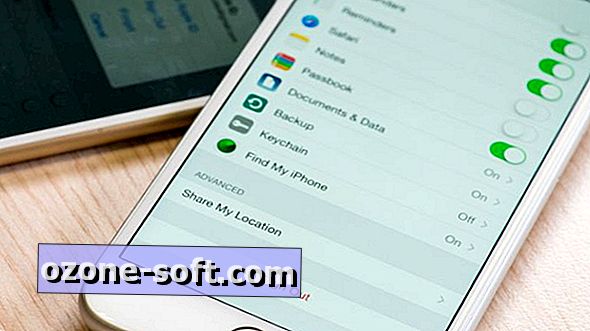






Laissez Vos Commentaires